În utilizator sistem de operare Windows dat o oarecare libertate de personalizare. Puteți schimba fundalul pentru desktop, stiluri, și culoarea ferestrelor, pictogramele folder în Windows 10, odată cu apariția a ecranului de blocare, puteți schimba și tapet. Dar odată cu intrarea schimbării imaginii de pe ecran nu este atât de simplu. La Microsoft, se pare, cred că acest lucru nu este o oportunitate atât de important să-l pună în aplicare în interfața cu utilizatorul. Dar modul de a schimba fundalul în Windows login este încă acolo, și este destul de simplu.
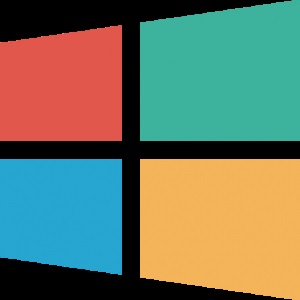
Ferestre 10 Conectare Changer Context - rapid și ușor
Acești parametri „ascunse“ ale sistemului sunt în registru. Prin urmare, pentru a schimba imaginea de fundal este suficient pentru a edita registry. Dar acest lucru trebuie făcut cu pricepere - acțiuni incorecte poate avea ca rezultat un sistem inutilizabilă. Dar există mult mai simplu, rapid și sigur - utilizarea de program terț, care realizează în mod corect toate acțiunile necesare.
- ÎNTOTDEAUNA nevoie pentru a crea un punct de restaurare. pentru a restabili un PC, dacă ceva nu merge bine.
Pentru o mai bună reasigurare de timp pentru a experimenta cu fundalul pentru a elimina parola numai utilizatorul computerului. Astfel, în cazul unei erori modifică fundal, aveți posibilitatea să faceți clic pe Resetați pentru a reporni computerul, astfel încât el a intrat automat în sistem. În caz contrar, în cazul unor erori, nu puteți introduce parola și apăsați butonul de conectare. - Descărcați aplicație Windows 10 Conectare Background Changer.

- Despachetați arhiva cu aplicația într-un dosar separat. Dosarul va fi fișierul de program și fișierele de suport pentru funcționarea acestuia.

- Deschideți fișierul executabil al programului.

- Înainte de a utiliza programul, va trebui să accepte faptul că creatorii nu sunt responsabili pentru posibilele consecințe negative ale utilizării programului.
- Programul se execută într-o fereastră care simulează ecranul de conectare. La dreapta este zona de editare, unde puteți selecta o nouă imagine de fundal (1), sau alege culoarea de umplere (2), rezoluția imaginii (3) și aplica modificările (4). Antetul ferestrei are un buton de blocare pentru Windows este echivalentă cu apăsarea Win + L de pe tastatură (5) și un buton care ascunde meniul de editare (6). Există, de asemenea, un buton pentru a restabili fundalul implicit (7). Switch-uri sub Setări aplicație se pot elimina informațiile despre utilizator și butonul din colțul din dreapta jos al ecranului de conectare.

- Selectați un fundal nou (1) sau color (2), se aplică modificările (4).
- Atenție! Înainte de a apăsa butonul de blocare asigurați-vă că este făcută, paragraful 1 (un punct de recuperare). Deci, recuperarea sistemului în caz de eșec la intrarea pe piață este o chestiune de câteva minute. În caz contrar, o eroare poate duce la o incapacitate totală de a vă conecta în sistem. Salvați toate fișierele înainte de blocare - în cazul unei reporniri de calculator rigid (dacă ceva nu merge bine, va trebui să o facă), fișierele nesalvate se vor pierde.
- Butonul de blocare (5) sau o combinație Win + tastatură L. Cu un pic de noroc, veți vedea un ecran de blocare constantă, și apoi faceți clic pe ea - a schimbat ecranul de conectare. În caz de eșec, sistemul va încerca în mod repetat și fără succes, pentru a merge la ecranul de conectare, și va trebui să hard reseta calculatorul pentru a restabili ecranul de Log on vechi. Dacă articolul 00, după conectarea automată, executați programul din nou și a reveni la standard de fundal (7) a fost executat.
fundal monocrom prin intermediul registrului
Cu toate acestea, o operație simplă pentru a opri imaginea de fundal și să o înlocuiască cu poate fi, de asemenea, realizată folosind editarea manuală a registrului o culoare de fundal standard de.
- Prin „Start“ sau „Căutare în Windows» Găsiți regedit, executați reactorul de registru găsit.

- Mers pe jos de-a lungul calea HKEY_LOCAL_MACHINE -> Software -> Politici -> Microsoft -> Ferestre -> System.

- În meniul „Edit“, selectați „Nou“ și apoi „Parametru DWORD». În timp ce editați un nume, introduceți linia în numele dorit: DisableLogonBackgroundImage

- Deschideți parametrul dublu-clic, introduceți o valoare de 1 salva.
- Wallpaper va fi oprit, culoarea principală în sistem este selectat ca culoarea de fundal. Acesta poate fi modificat în personalizare.
- Pentru a reveni imaginea de fundal, eliminați valoarea de registry ați creat.
Spune prietenilor tăi despre articol util cu ajutorul butoanelor:
Vino alaturi de noi, care ar fi de până la data de
și de a primi un ajutor online gratuit. "date-orientare =" orizontală "următoarele date-enable =" true "date-sn-ID-uri =" fb.tw.ok.vk.gp.mr. "date de selecție-enable =" fals "-follow-titlu date =" Alătură-te nouă pe Facebook "-parts-stil de date =" 5 "date-follow-rv =" "= date contra-background-alfa" „-top-buton de date dontfearru 1.0 = "false" class = "uptolike-butoane">
/rating_on.png)
/rating_on.png)
/rating_on.png)
/rating_on.png)
/rating_off.png)